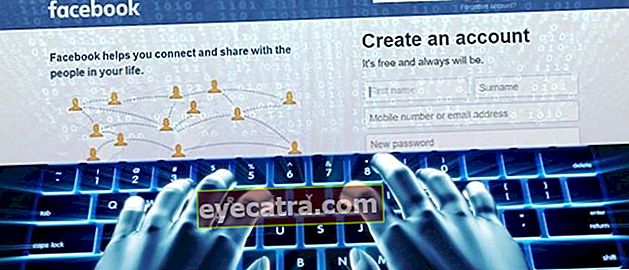flere måter å sikkerhetskopiere chattelinjer på, fungerer 100%!
Vil du sikkerhetskopiere chatter på Line-applikasjonen, men vet ikke hvordan? Bare vurder ApkVenues artikkel om hvordan du sikkerhetskopierer følgende chattelinje!
I likhet med WhatsApp, en chat-applikasjon laget av landet Ginseng, Linje, tillater også brukere å sende tekstmeldinger, videoer, bilder, tale og så videre.
Ikke bare det, denne applikasjonen tilbyr også en Line sticker-funksjon som tiltrekker seg mye brukeroppmerksomhet på grunn av sin egenart.
Selv om den er utstyrt med forskjellige interessante funksjoner, ikke mye forskjellig fra andre chat-applikasjoner, kan chat-historikken i denne applikasjonen også gå tapt hvis du ikke tar en sikkerhetskopi, gjeng.
Derfor, for å unngå dette problemet, vil ApkVenue i denne artikkelen diskutere hvordan du enkelt kan sikkerhetskopiere Line chat 2019.
Hvordan ta sikkerhetskopi av chatlinjen til alle kontakter
Vil du ta sikkerhetskopi av alle chattelinjene samtidig fra alle kontaktene du har vært i kontakt med? Du kan, gjeng!
På denne måten trenger du ikke lenger å sikkerhetskopiere samtalene til hver kontakt en etter en, men bare med ett trinn.
Nysgjerrig på å vite hvordan? Kom igjen, se den fullstendige metoden nedenfor!
Trinn 1 - Gå inn i 'Innstillinger' -menyen
- For å gå inn på menyen Innstillinger, er du først velg menyen 'Mer' i nedre høyre hjørne. Etter det, velg ikonet 'Innstillinger'.

Trinn 2 - Velg menyen "Chatter"
- Etter å ha gått inn i Innstillinger-menyen, deretter i delen Generelle innstillinger du velg menyen "Chatter".

Trinn 3 - Velg menyen 'Sikkerhetskopier og gjenopprett chatloggen'
- Neste trinn velger du menyen 'Sikkerhetskopier og gjenopprett chatloggen' velg deretter menyen 'Sikkerhetskopier til Google Disk'.

Etter det vil sikkerhetskopieringsprosessen kjøre automatisk til Gmail-kontoen som er koblet til linjen din.
Hvis det lykkes, så er statusen siste sikkerhetskopi oppdateres automatisk.

Hvordan sikkerhetskopiere chattelinjer for spesifikke kontakter
I tillegg til å sikkerhetskopiere chattelinjer fra alle kontaktene som har vært i kontakt med deg, kan du også ta backup chatter fra bestemte kontakter, gjeng.
Foruten å kunne spare mer internettkvote og minne, lar denne metoden deg også velge chatter som kontaktene er viktigst å sikkerhetskopiere fra.
For å gjøre dette kan du følge trinnene fra ApkVenue nedenfor.
Trinn 1 - Velg samtalene til kontaktene du vil sikkerhetskopiere
- Det første trinnet, du velger først hvilken chat fra kontaktene du vil sikkerhetskopiere, gjeng.

Trinn 2 - Velg menyen 'Innstillinger'
- Neste trinn, du går inn i menyen 'Innstillingerved å velge pilikon i øvre høyre hjørne. Deretter, velg meny 'Innstillinger'.

Trinn 3 - Velg 'Eksporter chatlogg' -menyen
- Etter det, du velg meny 'Eksporter chattelogg' deretter velg Gmail som medium for eksport av chathistorikkfilen.

- Deretter blir du sendt til Gmail-siden for å sende chatloggfilen. På dette stadiet kan du skriv inn din egen eller andres e-post. I så fall velg 'Send' -knappen.

- På dette stadiet har chatteloggfilen blitt eksportert, og du kan åpne den via Micrososft Word-applikasjonen på mobiltelefonen når som helst og hvor som helst, gjeng.
Hvordan ta sikkerhetskopi av chatlinjen fra spesifikke samtaler
Ikke bare kan du sikkerhetskopiere hele innholdet i chattene dine, du kan også velge bare visse chatter som skal sikkerhetskopieres, gjeng.
Når det gjelder hvordan, kan du følge trinnene fra ApkVenue nedenfor!
Trinn 1 - Velg chat
- Først av alt velger du kontakten hvis en eller flere av samtalene du vil sikkerhetskopiere, på chatsiden.

Trinn 2 - Velg menyen 'Rediger meldinger'
- Dessuten, klikk på pilknappen øverst til høyre og deg velg meny 'Rediger meldinger' for å velge hvilke samtaler du vil sikkerhetskopiere. Velg deretter menyen 'Lagre i Keep'.

- På dette stadiet, du sett et hake på samtalene du vil sikkerhetskopiere. I så fall velg knapp 'Beholde'.

På dette stadiet lagres samtalene som er valgt i menyen 'Beholdesom du kan få tilgang til når som helst.
Meny Beholde du finner den på din hjemmeprofillinje nederst på profilbildet ditt. Virkelig enkelt, ikke sant?
Så dette var noen av måtene du kan sikkerhetskopiere chat-historie i Line-søknaden, gjeng. Det er lett?
Ved å ta en sikkerhetskopi kan det minimere tap chat-historie viktige ting du kanskje trenger i fremtiden, gjeng.
I mellomtiden har ApkVenue fremdeles ikke funnet en måte å sikkerhetskopiere chattelinjer på sin egen bærbare datamaskin, så foreløpig kan bare informasjonen ovenfor sendes inn, gjeng.
Les også artikler om Backup-chat eller andre interessante artikler fra Shelda Audita.